W celu dodania nowego konta pocztowego:
1. Otwórz program Mozilla Thunderbird
2. Przejdź do menu konfiguracji. W tym celu po prawej stronie kliknij na 3 poziomie kreski i wybierz opcję „Konfiguracja kont” lub kliknij prawym przyciskiem myszy na nazwę dodanej do Thunderbird skrzynki i wybierz z menu „Ustawienia”

3. W otwartej konfiguracji kont w lewym dolnym rogu wybierz „Czynności”, następnie wybierz opcję „Dodaj konfigurację konta pocztowego”
4. Podaj dane do konta – imię i nazwisko, adres mailowy i hasło do skrzynki mailowej. Następnie wybierz opcję „Konfiguruj ręcznie”

5. Uzupełnij dane do konta i kliknij „Gotowe”:
Serwer:
UWAGA! Na zdjęciu z konfiguracją podano przykładową nazwę serwera poczty przychodzącej i wychodzącej.
Właściwy serwer poczty wychodzącej i przychodzącej znajdziesz w panelu administracyjnym hostingu w wydzielonej sekcji po lewej stronie:
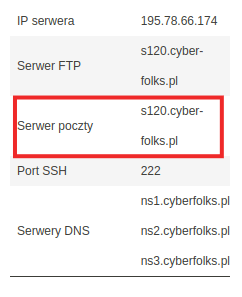
lub w panelu klienta w zakładce „Twoje usługi” -> „Hosting” w kolumnie „Host” przy właściwej usłudze hostingowej:

Właściwa konfiguracja portów:
Port SMTP: 587 (bez szyfrowania) lub 465 (szyfrowanie SSL/TLS)
Port POP3: 110 (bez szyfrowania) lub 995 (szyfrowanie SSL/TLS)
Port IMAP: 143 (bez szyfrowania) lub 993 (szyfrowanie SSL/TLS)
Uwierzytelnianie: Przy konfiguracji szyfrowanej SSL/TLS wybierz metodę uwierzytelniania „Normalne hasło”, natomiast przy konfiguracji nieszyfrowanej wybierz „Hasło przesyłane otwartym tekstem”.
Nazwa użytkownika: Jako nazwę użytkownika podaj pełen adres mailowy.
Przykładowa konfiguracja:
UWAGA! Na zdjęciu z konfiguracją podano przykładową nazwę serwera poczty przychodzącej i wychodzącej.

Gotowe! Od teraz możesz korzystać ze skrzynki za pomocą Mozilla Thunderbird.
